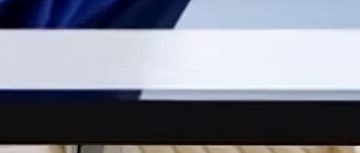Steam è davvero un’ottima piattaforma per scaricare e giocare su PC. La piattaforma è diventata molto popolare nel corso degli anni ed è diventata una piattaforma di riferimento per milioni di utenti per scaricare e giocare online.
Sebbene Steam sia principalmente una piattaforma di gioco, ha ancora molte funzionalità di social networking. Ad esempio, puoi aggiungere amici di gioco, chattare con loro, scambiare file e altro ancora sulla piattaforma. Poiché si tratta di una piattaforma di social networking e gioco, ha introdotto una funzionalità di sicurezza dell’autenticazione a due fattori.
Cos’è l’autenticazione a due fattori?
Bene, due-l’autenticazione del fattore o la verifica in due passaggi è un ulteriore livello di sicurezza che garantisce che le persone che cercano di accedere a un account online siano chi dicono di essere.
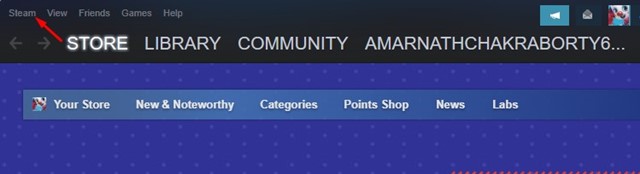
L’autenticazione a due fattori richiede una procedura di accesso aggiuntiva in cui devi inserire il codice di verifica inviato al tuo numero di telefono o indirizzo e-mail. Solo dopo aver verificato il codice sarai in grado di riottenere l’accesso al tuo account online.
Steam ha un’autenticazione a due fattori ma ha un nome diverso: Steam Guard. I codici Steam Guard verranno consegnati tramite l’app Steam sul tuo telefono o al tuo indirizzo email registrato.
Leggi anche: Come modificare la posizione di download del gioco nel client Steam
Passaggi per abilitare l’autenticazione a due fattori su Steam
Per abilitare l’autenticazione a due fattori o Steam Guard sul tuo account Steam, segui alcuni semplici passaggi di seguito.
1. Avvia il client Steam sul tuo computer e fai clic sull’icona Steam nell’angolo in alto a sinistra.
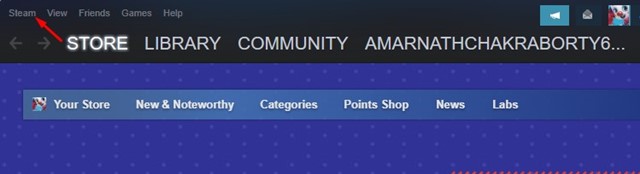
2. Dall’elenco delle opzioni, fai clic su Impostazioni.
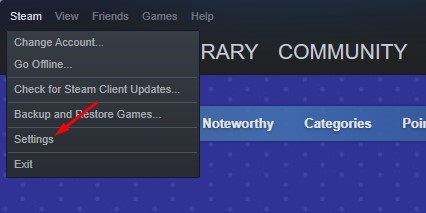
3. Nella finestra Impostazioni, fai clic sull’opzione Account a sinistra.
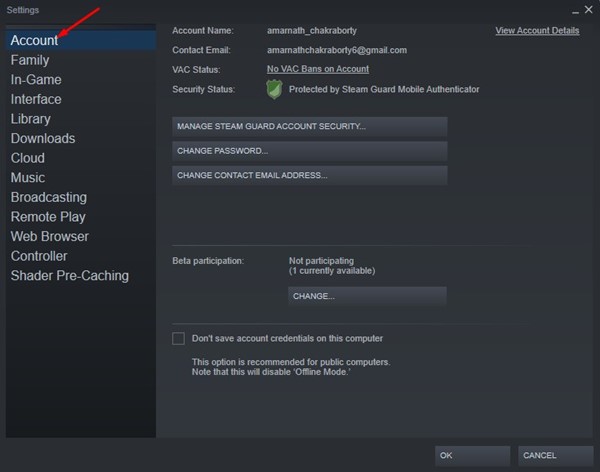
4. Sulla destra, fai clic sull’opzione Gestisci sicurezza account Steam Guard.
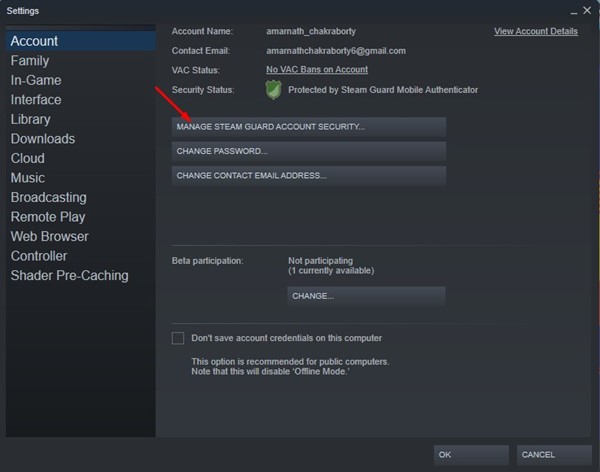
5. Seleziona l’opzione Ottieni codici Steam Guard dall’app Steam sul mio telefono nella schermata Gestisci Steam Guard.
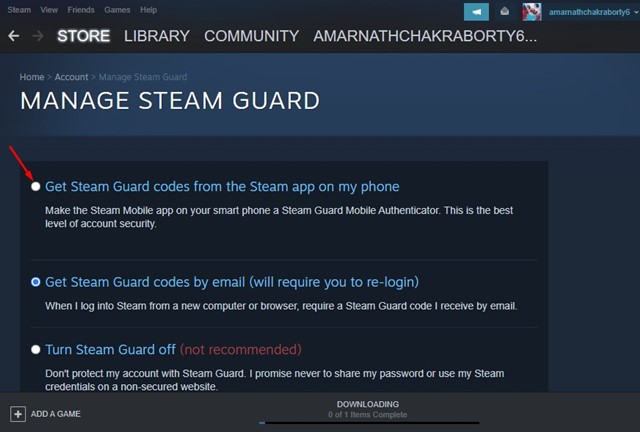
6. Ora apri l’app Steam sul tuo smartphone e tocca il menu dell’hamburger nell’angolo in alto a sinistra.
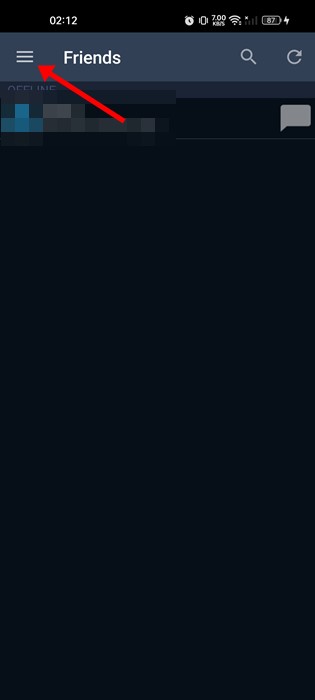
7. Nel menu che appare, tocca Steam Guard.
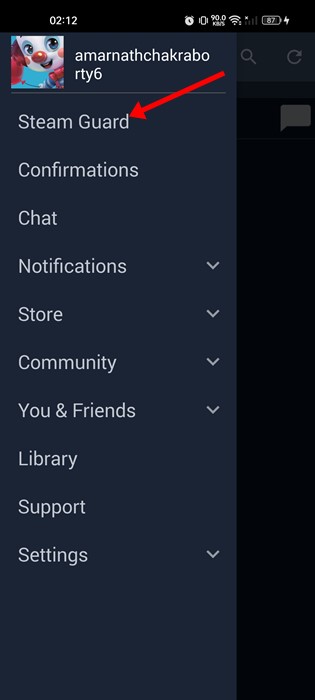
8. Nella schermata di Steam Guard, tocca il pulsante Aggiungi autenticatore .
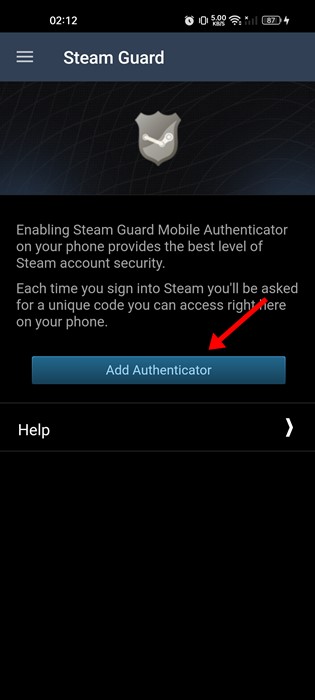
9. Ora Steam ti invierà un codice SMS al tuo numero di telefono registrato. Devi inserire quel codice e toccare il pulsante Invia.
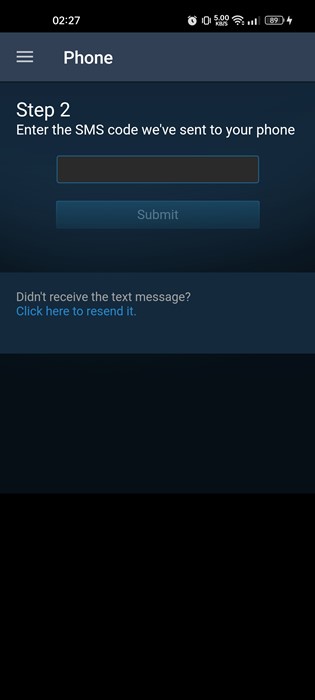
10. Ora Steam ti fornirà un codice di ripristino. Devi annotarlo e tenerlo al sicuro.
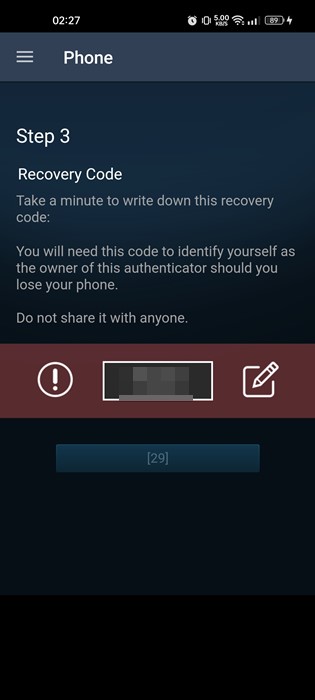
11. Al termine, vedrai un codice a 5 cifre su Steam Guard. Questo codice cambierà automaticamente in pochi secondi.
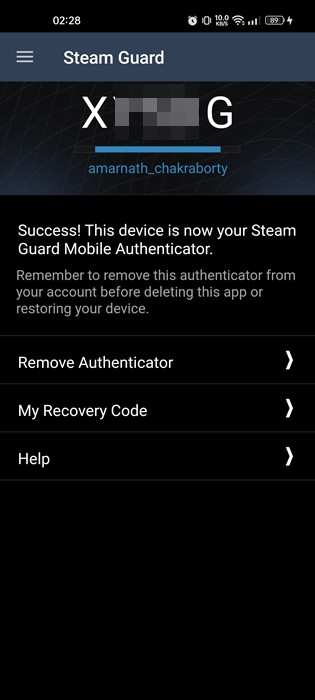
Ecco fatto! Ora, ogni volta che provi ad accedere al tuo account Steam da un nuovo dispositivo, ti verrà chiesto di inserire il codice Steam Guard. Devi inserire il codice del dispositivo mobile per accedere al tuo account.
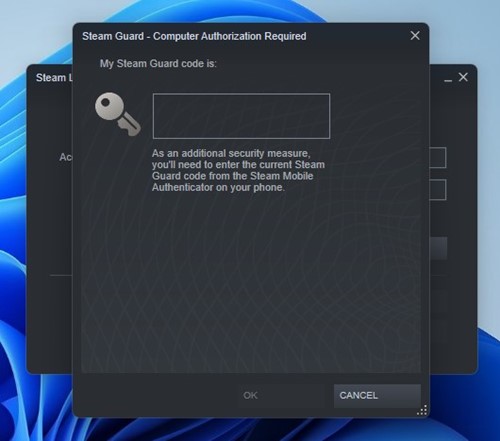
Come ottenere i codici di Steam Guard via e-mail?
Se non utilizzi l’app mobile, puoi scegliere di ottenere i codici di Steam Guard tramite e-mail. Se selezioni questa opzione, Steam invierà i codici di verifica all’indirizzo email registrato. Ecco come ottenere i codici di autenticazione a due fattori via e-mail.
1. Avvia il client desktop Steam e fai clic sull’icona Steam nell’angolo in alto a sinistra.
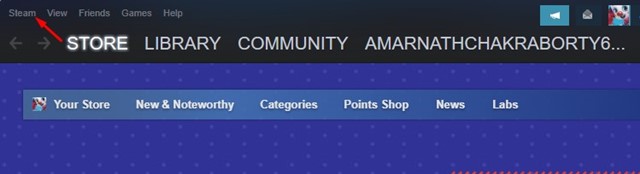
2. Dall’elenco di opzioni che appare, tocca
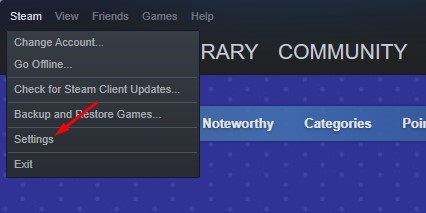
3. Nella finestra Impostazioni, passa alla scheda Account a sinistra.
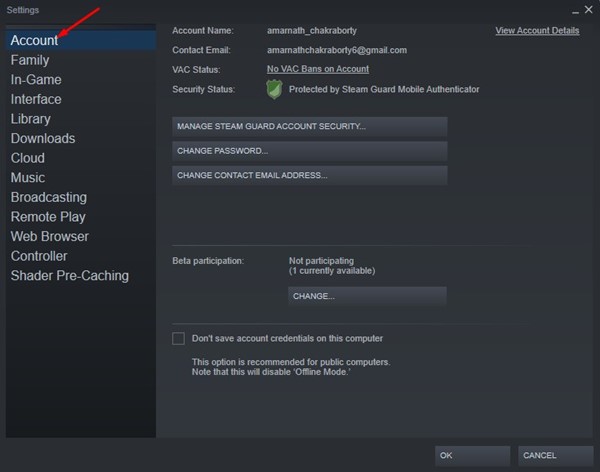
4. Sulla destra, fai clic su Gestisci sicurezza account Steam Guard.
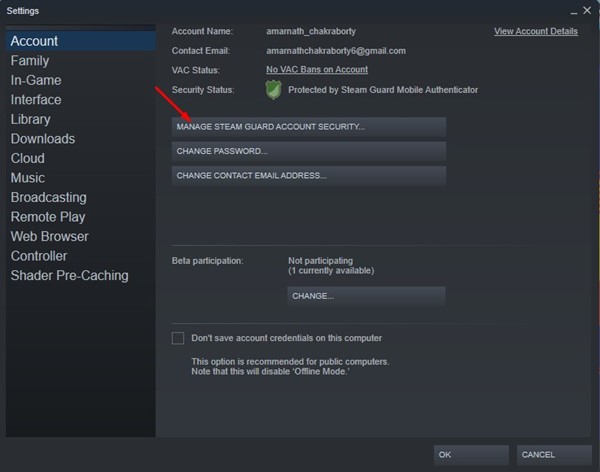
5. Nella pagina Gestisci Steam Guard, seleziona Ottieni codici Steam Guard tramite e-mail.
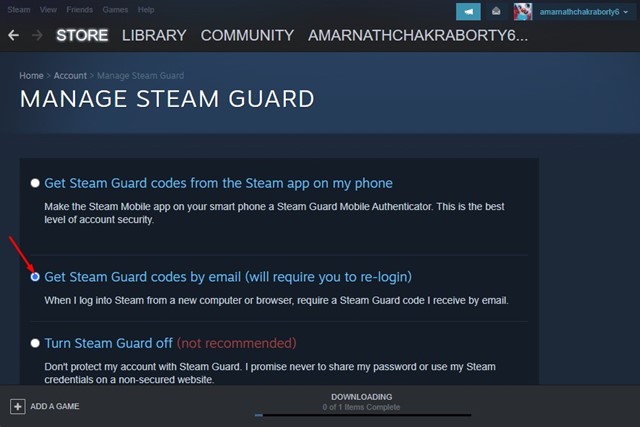
Ecco fatto! Ecco come puoi ottenere i codici di Steam Guard via e-mail.
Come disattivare Steam Guard
Se il codice 2FA non funziona, puoi disabilitare completamente la Steam Guard. Puoi disabilitare l’autenticazione mobile di Steam Guard direttamente dalle impostazioni di Steam. Ecco cosa devi fare.
1. Apri il client desktop Steam e seleziona Steam > Impostazioni.
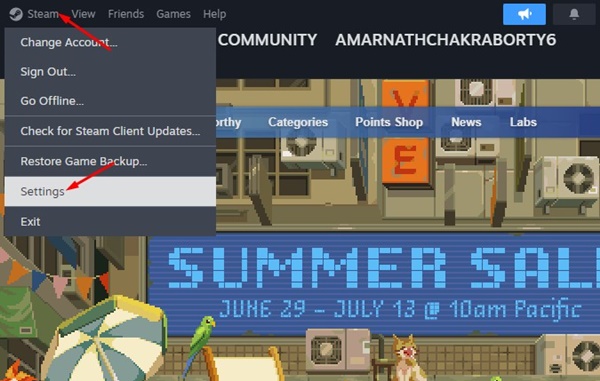
2. Nelle impostazioni di Steam, passa alla scheda Sicurezza a sinistra.
3. Nel riquadro di destra, fai clic sul pulsante Gestisci Steam Guard.
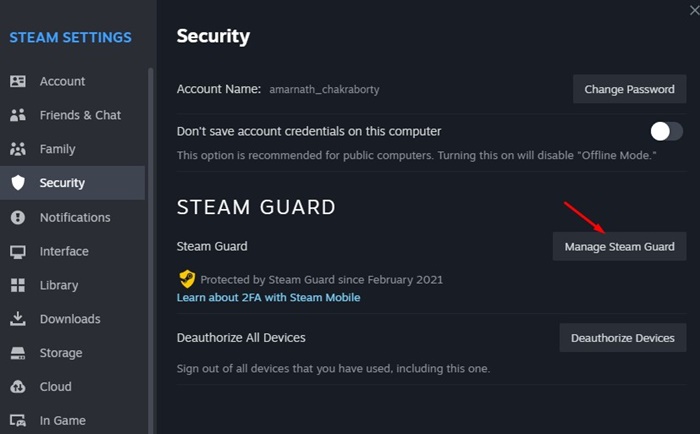
4. Ora seleziona l’opzione Disattiva Steam Guard (non consigliato).
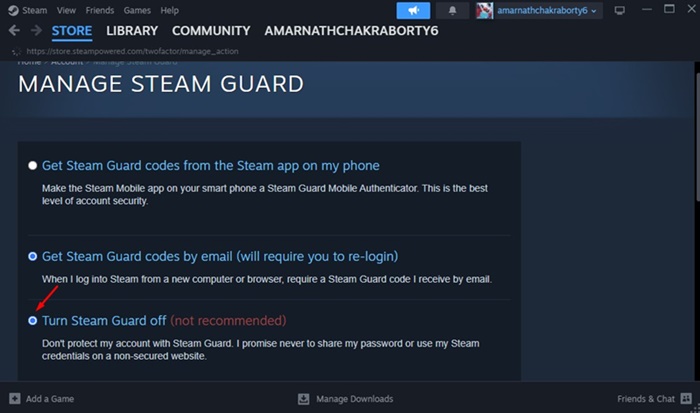
5. Nella richiesta di conferma, fai clic sull’opzione Disabilita Steam Guard.
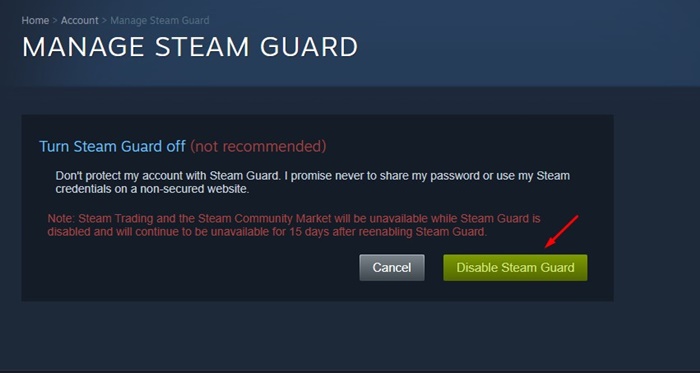
6. A seconda di come hai configurato Steam Guard, riceverai un messaggio di conferma. Ad esempio, se hai selezionato un’email per ricevere i codici, riceverai un link di conferma al tuo indirizzo email.
Devi solo seguire il link nell’email per disattivare Steam Guard sul tuo account.
Leggi anche: Come apparire offline su Steam
Quindi, questi sono i due modi migliori per abilitare Steam Guard sul tuo account Steam. La funzione proteggerà i tuoi giochi, l’inventario e Steam waller. Se hai bisogno di ulteriore aiuto per gestire Steam Guard, faccelo sapere nei commenti qui sotto.